Chụp ảnh màn hình lạptop, pc
Có đôi khi bạn muốn lưu lại hình ảnh của máy tính cá nhân mà không smartphone hay một cái máy ảnh bạn không biết xử lý làm sao? Hoặc đôi khi bạn dùng điện thoại để chụp lại màn hình của máy tính chất lượng không được như ý muốn? Ảnh mờ không rõ nét không hiển thị nội dung cần thiết. Mọi điều trên sẽ dễ dàng được giải quyết sau khi bạn đọc xong Hướng dẫn chụp ảnh màn hình máy tính laptop, pc.
Trong bài viết này, Duc Pham sẽ hướng dẫn các bạn chụp ảnh màn hình của laptop nét nhất mà không cần dùng thêm phần mềm ngoài.
Thực ra là trên máy tính có chức năng chụp lại màn hình máy tính mặc định rồi chỉ là bạn chưa kịp khám phá ra. Cùng Duc Pham trải nghiệm luôn tính năng này nhé.

Bằng cách nhấn tổ hợp phím Windows (cửa sổ bị chia làm 4) + Print Screen SysRq (đôi khi là Prt Sc SysRq, thường nằm ở vị trí gần nút F12 ) là bạn đã chụp xong màn hình hiện tại của máy tính rồi.
Ảnh chụp màn hình xong được lưu lại C:\Users\<user của bạn>\Pictures\Screenshots
Các ảnh Screenshots được lưu theo tham số tăng dần ở cuối như Screenshot (97).png và sau đó là Screenshot (98).png
Trong KhuKho.com mình cũng đã giới thiệu thêm một phần mềm chụp ảnh màn hình khá chuyên nghiệp với nhiều tính năng hay bạn đọc có thể tham khảo tại đây nhé Chụp ảnh màn hình cho máy tính với Snagit
Bài viết được thực hiện trên hệ điều hành Windows 10 nếu bạn sử dụng các hệ điều hành khác có khó khăn trong vấn đề thực hiện chụp ảnh màn hình để lại bình luận ý kiến Duc Pham sẽ cùng giúp đỡ lỗi bạn đang xảy ra.

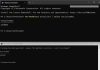
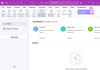
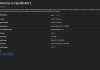
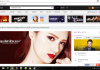
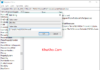

em bấm PrntScr win 10 tự lưu mà ad
???